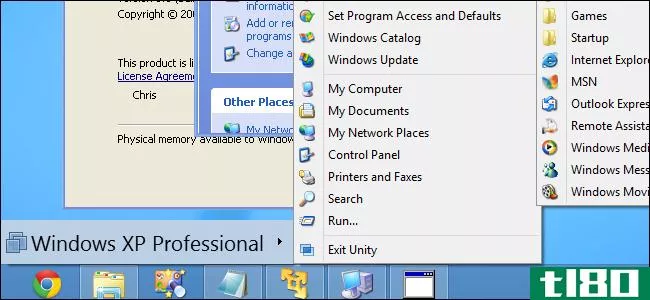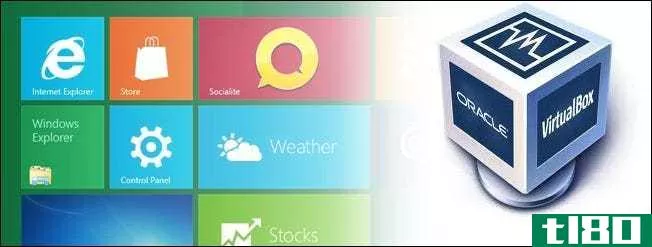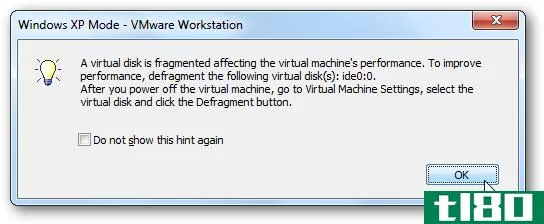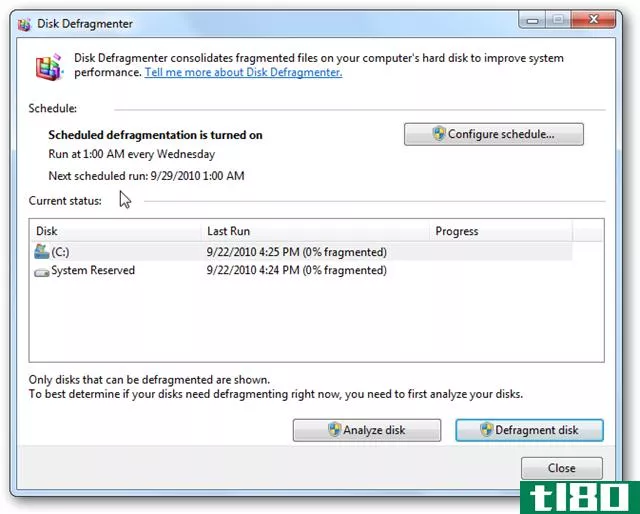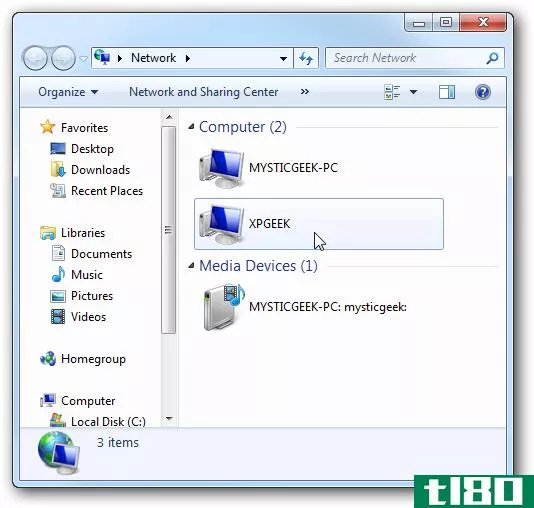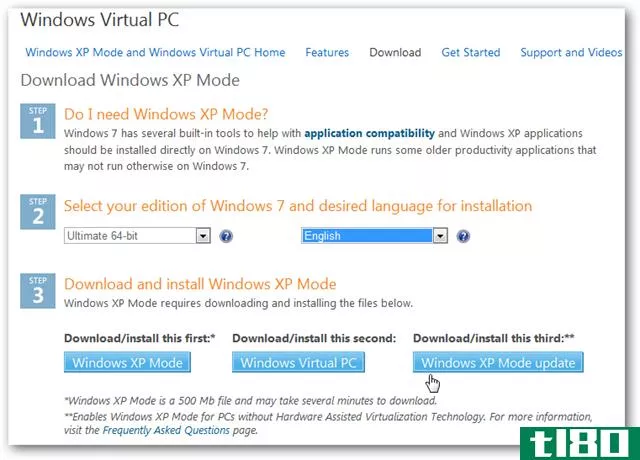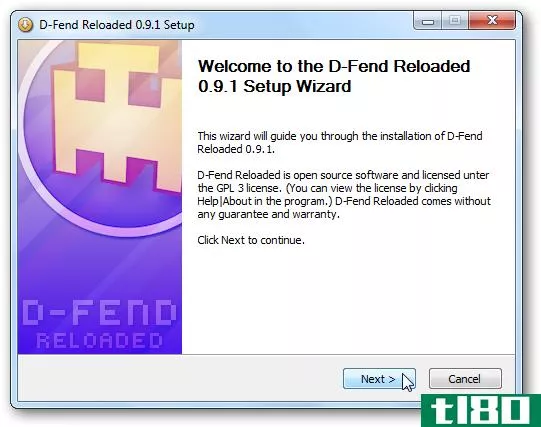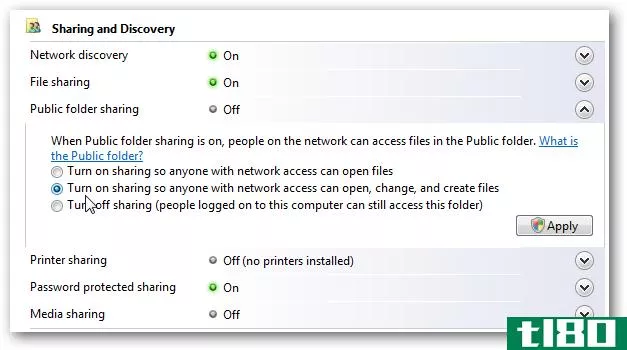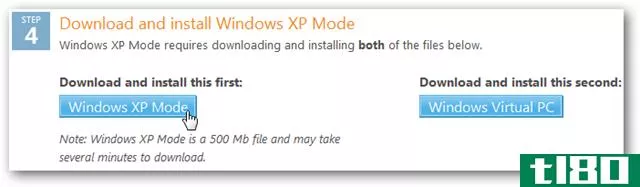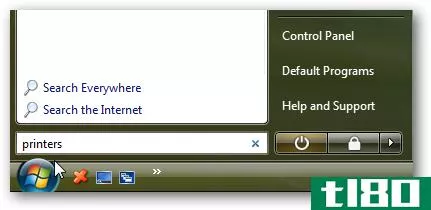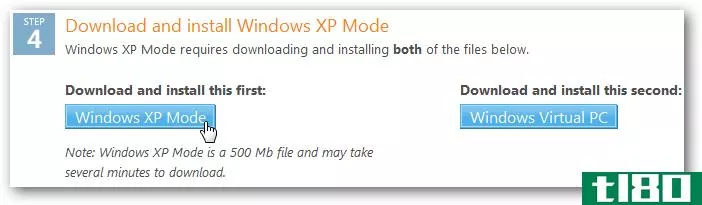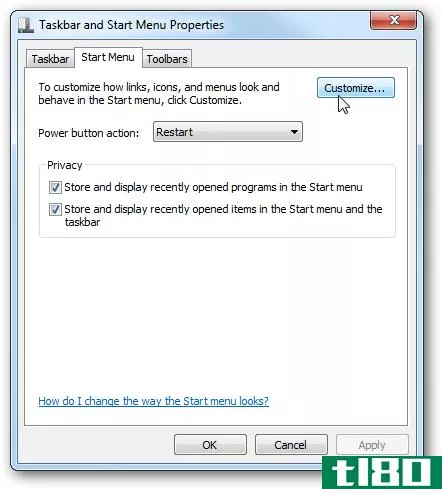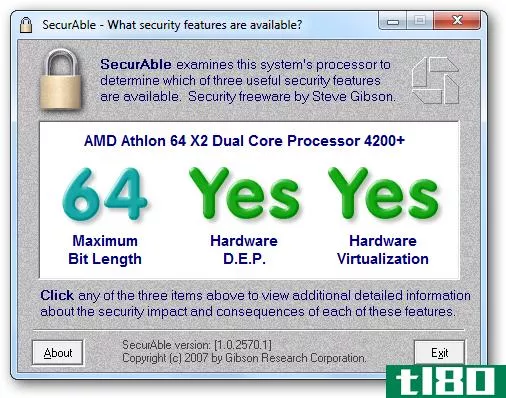为Windows7家庭版和vista创建xp模式
Windows7的一个很酷的特性是XP模式。然而,它只适用于Windows7专业版和更高版本,让家庭版和Vista用户运气不佳。今天我们将向您展示如何创建自己的XP模式,以便在Vista或Windows7 Home Premium上运行。
这是怎么回事?
Windows 7 Home Premium和Windows Vista没有从Microsoft运行免费XP模式下载的许可。事实上,如果您在XP模式下载站点上选择Home Premium,您将看到以下消息:

上周我们向您展示了VMware Player如何帮助您在没有硬件虚拟化的情况下运行XP模式。如果您的计算机运行7 Home Premium或Vista,则即使VMware Player也没有导入XP模式的链接。
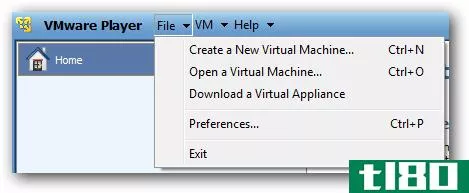
但是,如果您拥有Windows XP的合法副本,则可以使用免费的VMware Player轻松地重新创建XP模式。本文将向您展示在任何计算机上运行XP的虚拟副本是多么的快速和简单,即使它运行的是7家庭高级版或windowsvista。
入门
首先,下载并安装VMware Player(下面的链接)。这是一个免费下载,但需要注册。
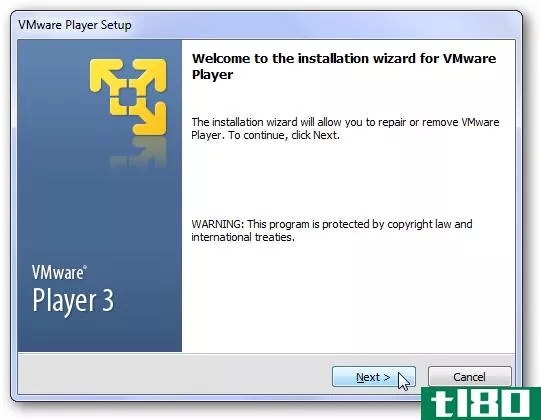
您可能会看到一些关于安装驱动程序的提示;只需批准它们即可。我们在最近的测试中没有看到他们,但在过去看到过。安装完VMware Player后,必须重新启动计算机。
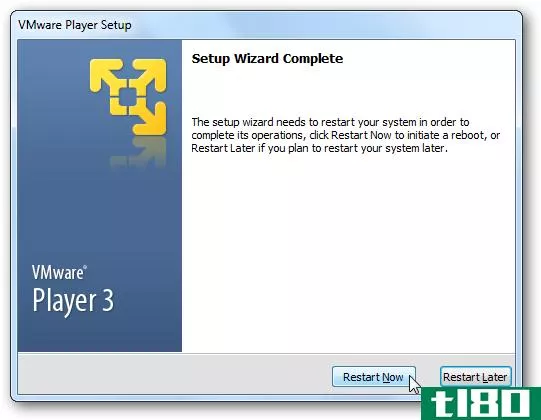
创建自己的XP模式
重新启动计算机后,启动VMware Player并将Windows XP CD**CD驱动器。在本例中,我们使用了WindowsXPProfessional的一个副本,但它对任何版本的XP都适用。
在VMware Player中,单击顶部的链接“创建新虚拟机”
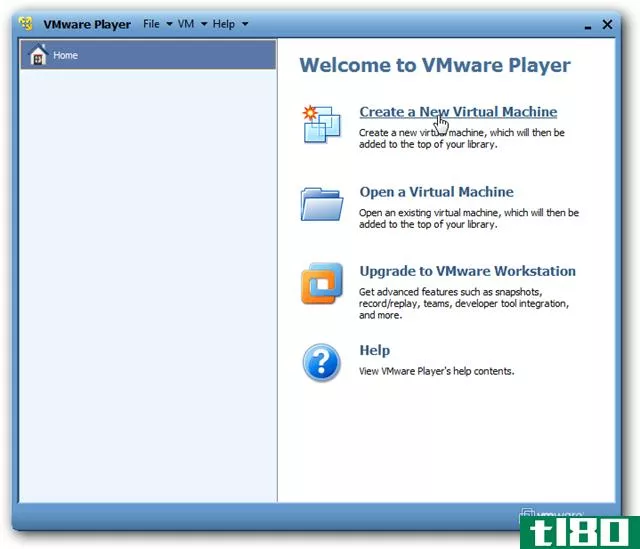
VMware会自动检测到您的Windows XP CD,并说它将轻松安装。这将让你只需点击5次就可以安装XP!单击“下一步”继续。
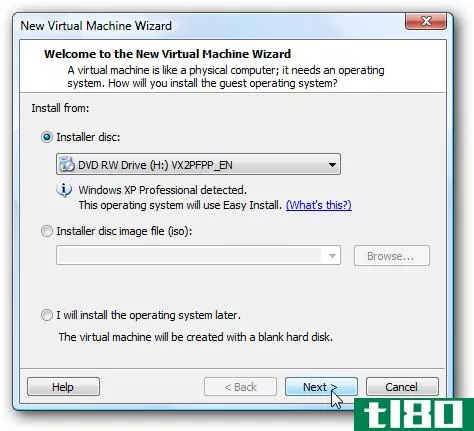
现在输入您的XP产品密钥,以及您选择的名称和密码。我们将其命名为XP Mode是为了让人们清楚地知道这个虚拟机的用途!
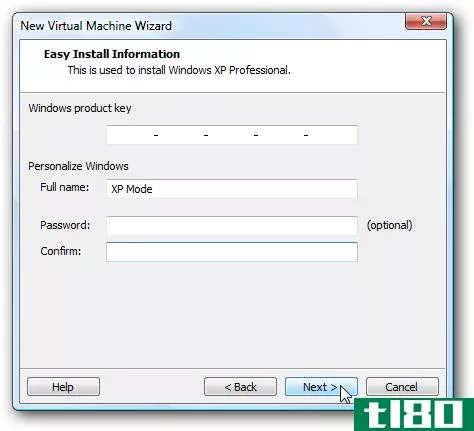
在这里,VMware将自动输入操作系统的名称和保存文件的默认位置。只需按“下一步”接受默认值,或者根据需要进行更改。
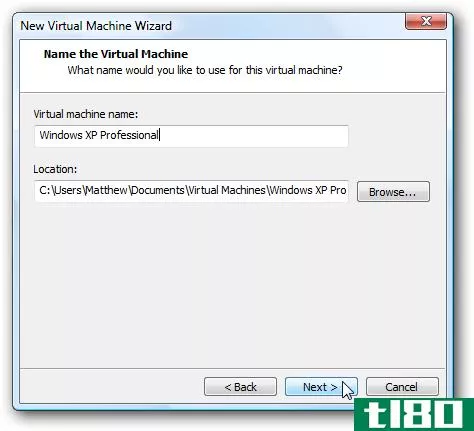
您可以选择虚拟硬盘的大小;默认值为40Gb,但您可以根据需要选择其他大小。请注意,整个40Gb将不会占用您的硬盘驱动器。我们的干净安装只占用了1.4Gb的计算机。
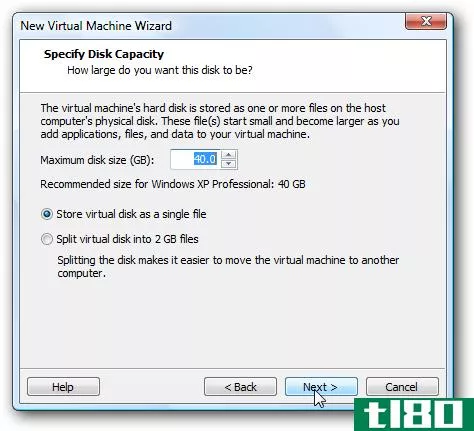
这就是所有的设置。您可以在此处查看并进行更改,或者只需按Finish开始安装XP。
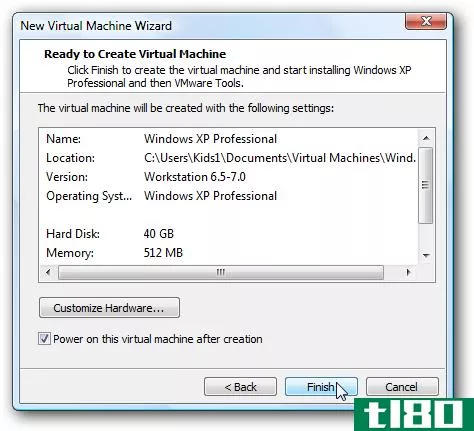
从这里开始,VMware将接管。在XP完全安装之前,您不需要单击其他任何内容!它将自动运行安装程序,格式化虚拟硬盘,
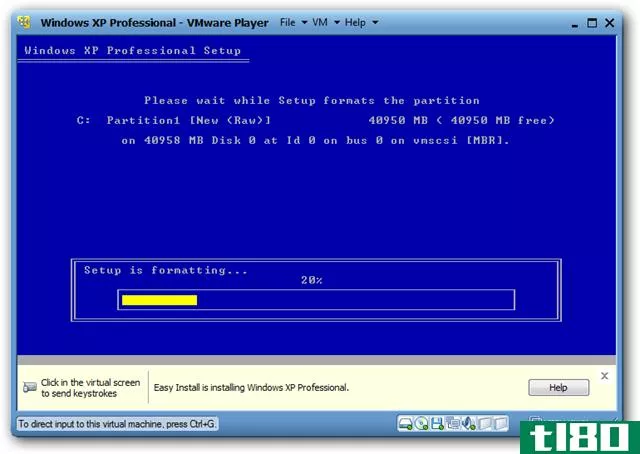
将XP文件复制到硬盘,
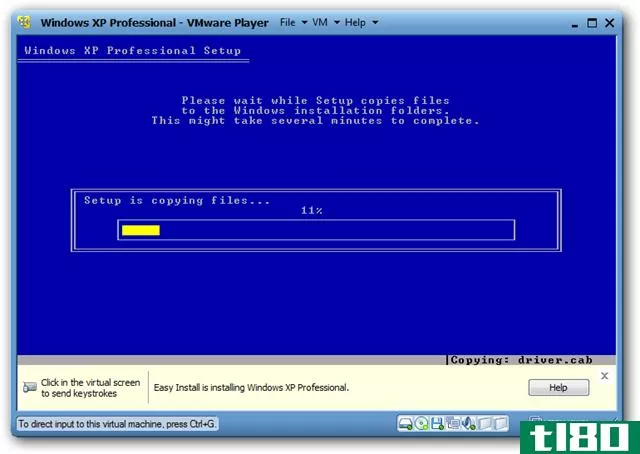
并完成安装。
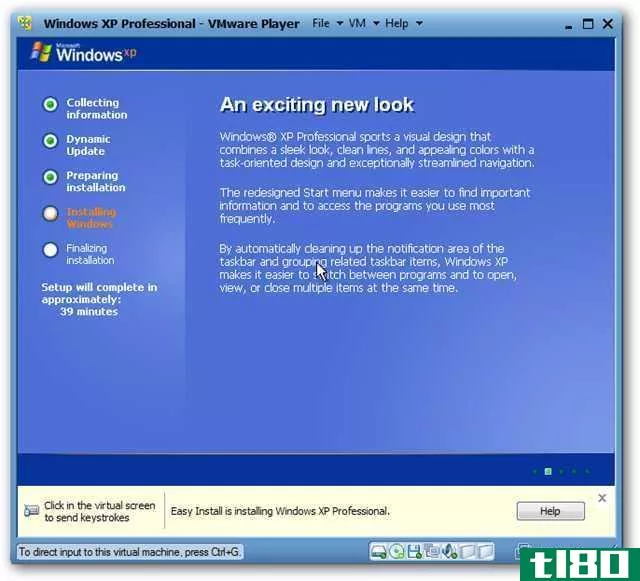
一切都会自动工作,所以你可以让它在安装时无人看管。在我们的测试中,安装大约需要20分钟。完成后,您将看到Windows XP桌面随时可用!
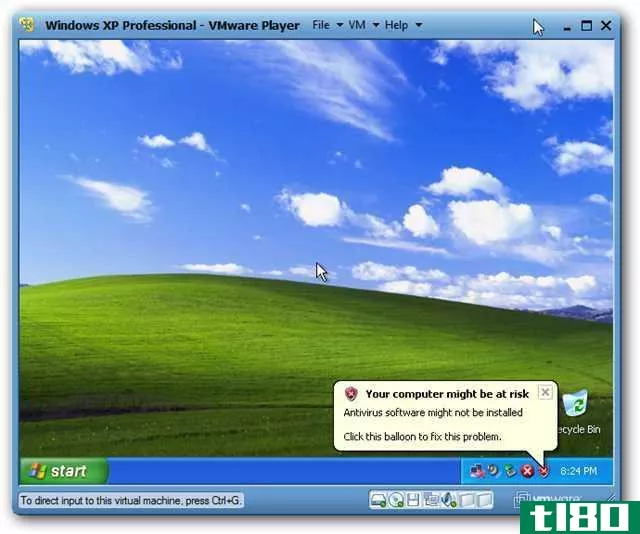
VMware Player将自动启动VMware Tools安装程序,以将虚拟XP与计算机集成。它可能需要下载或更新工具,因此如果您看到窗口底部的黄色横幅,只需根据您的情况单击“更新工具”或“安装工具”。

这些工具将自动下载并安装,不过您可能需要批准UAC提示。
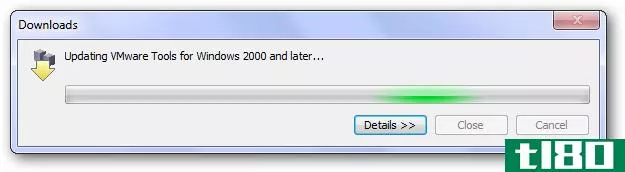
一旦下载或更新了这些工具,它们就会自动在XP中运行。如果没有,请单击“开始”,然后单击“我的电脑”,最后双击CD驱动器(应该是VMware Tools)。
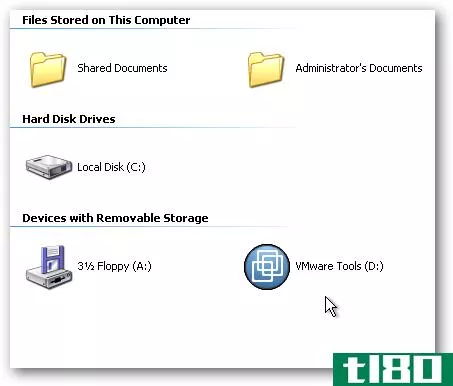
现在,只需使用典型的安装类型运行Tools安装程序,完成后重新启动XP。
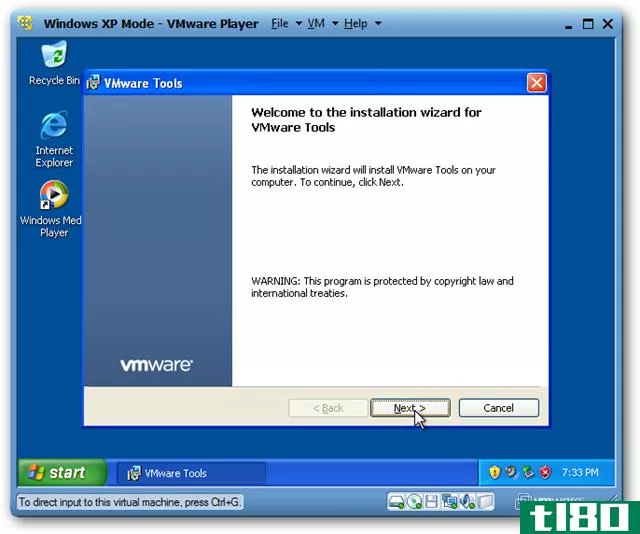
现在你的XP已经完全安装和设置好了,所以你可以继续和你的电脑集成,就像XP模式一样!
将VMware Player中的XP模式与Windows 7或Vista集成
windows7中默认XP模式的真正优点是XP程序与windows7完全集成。您可以与其他程序无缝地运行它们,在它们之间进行复制,甚至可以打开文件并将其保存到相同的文件夹中。
让我们在VMware中进行设置。在VMware中,从Windows 7或Vista复制并粘贴到XP在默认情况下处于激活状态。要在Windows7中无缝地使用XP程序,请单击VMware窗口顶部的VM,然后单击“EnterUnity”
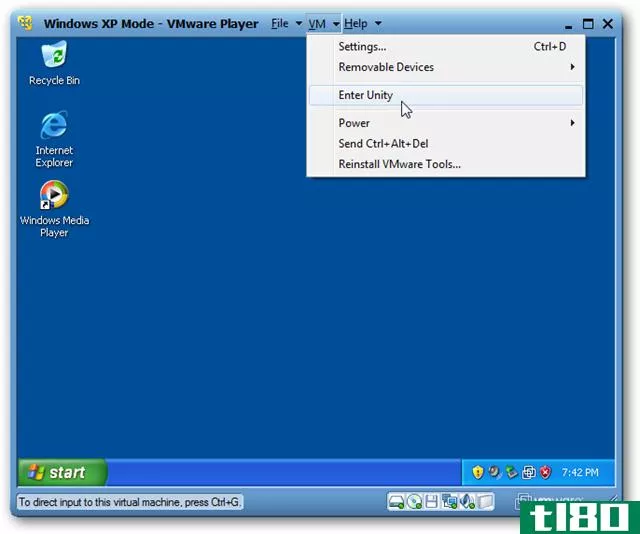
您可以通过专用的XP模式开始菜单轻松地访问XP模式下的任何程序或文件。当你悬停在Windows7开始按钮上时,它上方会有一个新的按钮,叫做“WindowsXP模式”。单击此处,可以从Windows 7中的XP模式访问完整的开始菜单。
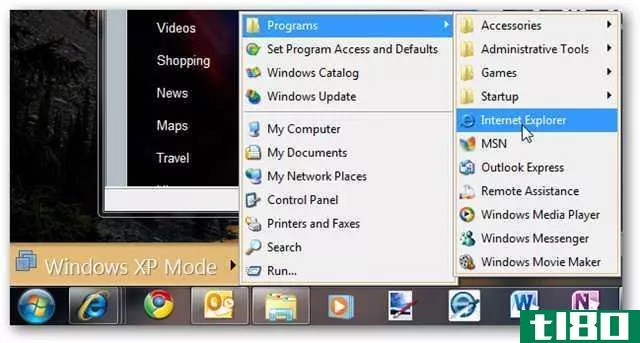
在WindowsVista中它的工作原理完全相同。
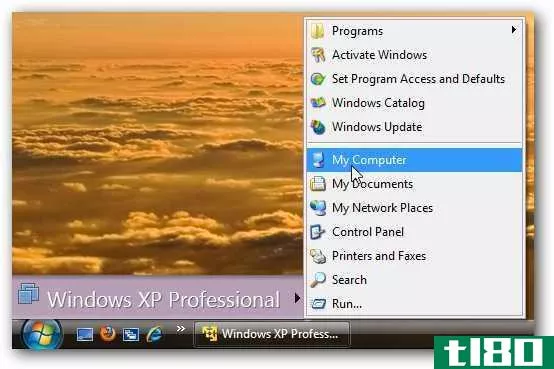
这是一个IE 6窗口从XP运行的同时与IE 8在Windows7,多亏了VMware播放器!
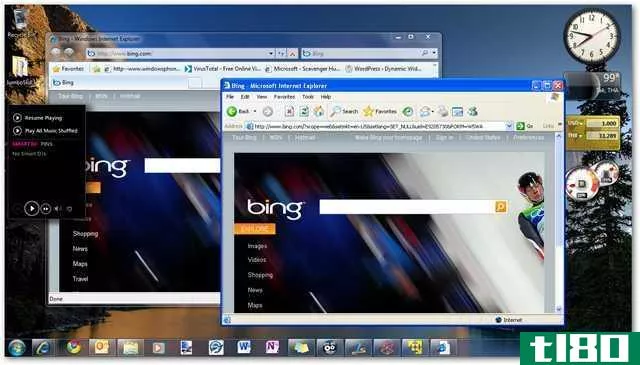
请注意,这是保证工作在任何版本的Windows7或Vista,包括家庭版本。
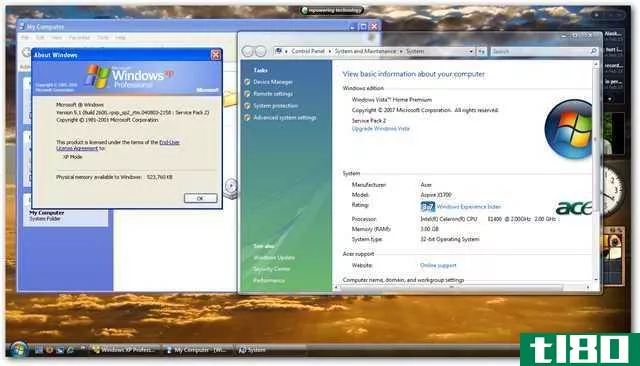
默认情况下,虚拟化窗口将有一个边框,并在其边缘带有VMware徽标。

要删除此徽标,请单击VMware player窗口中的VM,然后单击设置。单击Opti***选项卡,然后选择左侧的Unity。现在取消选中“显示边框”和“显示徽章”框
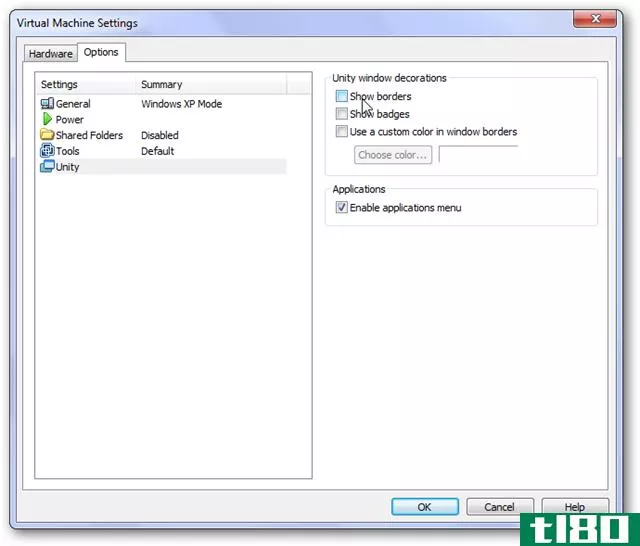
无需VMWare边框和徽章,一切都可以获得更真实的XP模式外观和感觉。
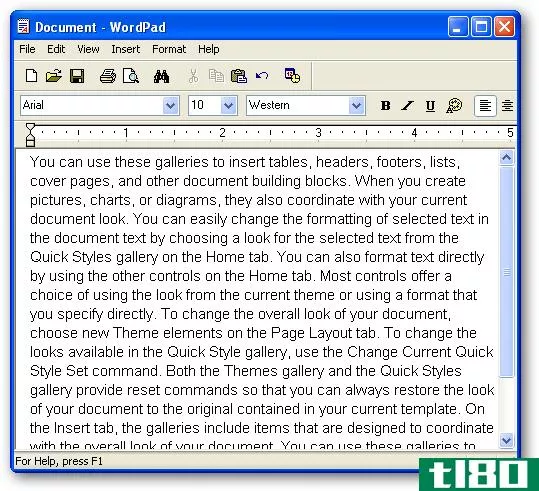
您甚至可以在VMware Player的XP中使用可移动设备,如闪存驱动器。每当您将新设备连接到计算机时,VMware都会提醒您可以将其添加到XP。
只需单击VM,然后单击Removable Devices。选择设备名称,然后单击连接。

将XP模式下的文件保存到Windows 7或Vista中的“我的文档”
默认情况下,在VMware Player的XP中创建的文件将保存在虚拟机中。如果直接保存到Windows7中的“我的文档”文件夹(或Vista中的“文档”文件夹)会更方便,所以让我们更改此设置。单击VM,然后单击Settings。单击“选项”选项卡,然后选择左侧的“共享文件夹”。现在单击“始终启用”的项目符号,并选中“在Windows来宾中映射为网络驱动器”的框
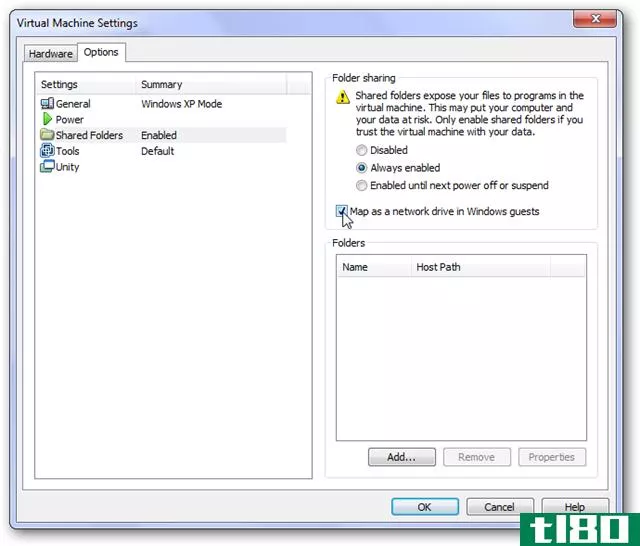
现在单击该窗口底部的“添加”。这将允许我们添加一个共享文件夹。
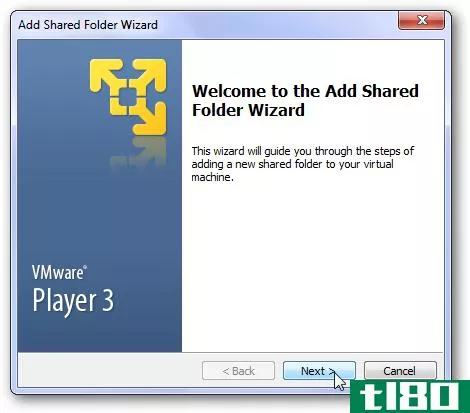
让我们添加Windows7中的“我的文档”文件夹(或Vista中的“文档”文件夹)。单击“浏览”,然后选择“我的文档”文件夹。单击“确定”,然后单击“下一步”。
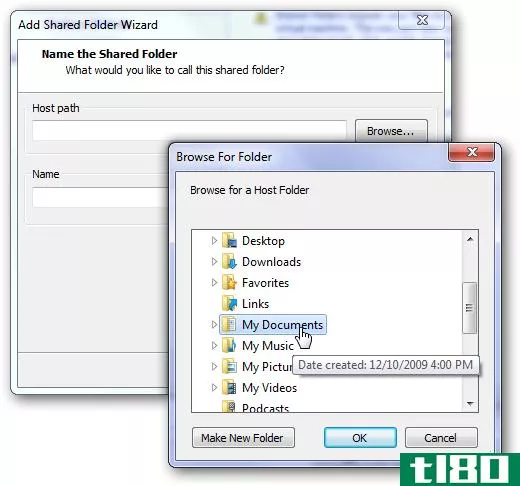
确保选中“启用此共享”框,然后单击“完成”。现在也可以关闭“设置”窗口。
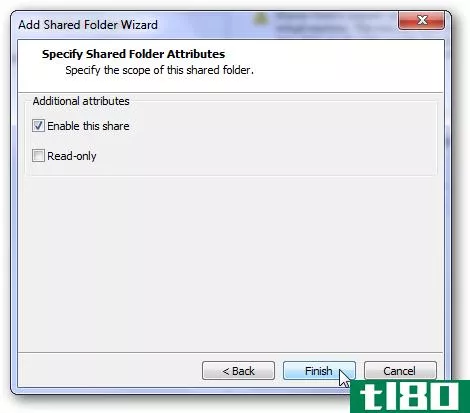
回到XP,单击Start,然后右键单击mydocuments,然后选择Properties。
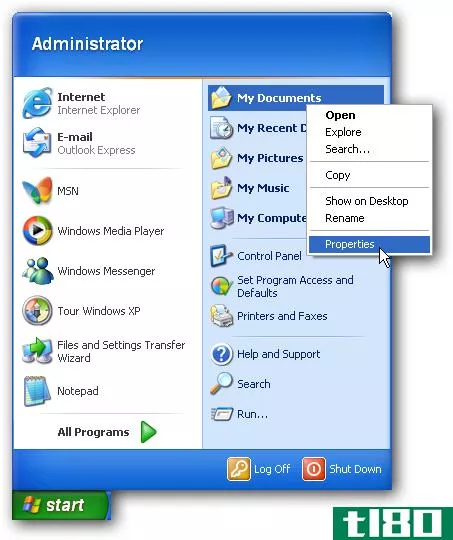
单击“移动”以查找新的“我的文档”文件夹。
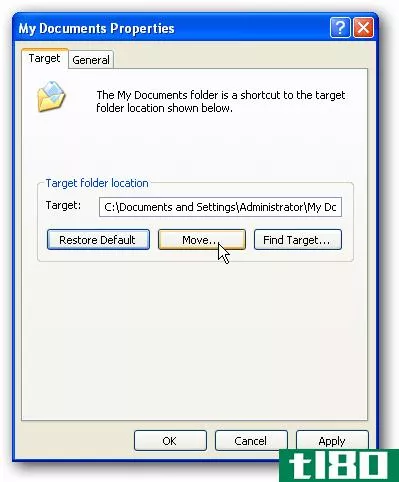
通过单击“我的电脑”,然后单击显示“vmware主机上的共享文件夹”或类似内容的驱动器,找到我们刚刚从Windows 7或Vista共享的文件夹。现在选择我们共享的文件夹Documents,然后单击Ok。
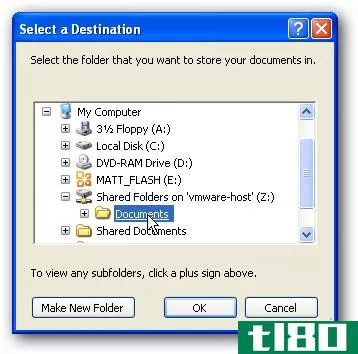
在主属性窗口中单击“确定”。它可能提供将文件从旧的“我的文档”文件夹复制到新文件夹的功能;选择“是”以确保您的所有文档都在Windows7中。
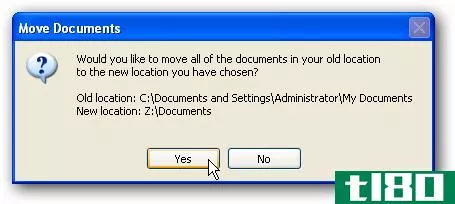
现在,无论何时在XP中保存文件,它都会自动保存在Windows7或Vista上的“我的文档”文件夹中,具体取决于您的环境。您可以对任何文件夹重复相同的过程,例如“图片收藏”和“音乐收藏”文件夹。
结论
就这些!现在,您的7或Vista计算机中有一个运行完全正常的XP副本。在7 Professional或Ultimate中,几乎所有操作都与XP模式相同。唯一的区别是您使用了自己的XP副本,但是如果您已经有一个旧副本,那么它不会比XP模式花费更多。而且,即使您的计算机运行的是Windows7Professional,您可能会发现使用您已经拥有的XP副本比导入XP模式更容易。vmwareplayer在将XP与您的计算机集成方面做得很好,在我们的测试中,它与实际的XP模式一样好或更好。
实际上,你可以在任何Windows7计算机上运行WindowsVirtualPC,甚至那些运行HomePremium的计算机也不符合XP模式。您可以在其中安装XP,然后安装虚拟PC的集成组件,它的工作方式与默认的XP模式完全相同。但是,我们发现VMware的解决方案更易于使用,安装速度也更快。如果您想尝试此功能,请通过以下链接下载虚拟PC(请确保选择专业版作为您的Windows版本…尽管Home Premium已获得运行虚拟PC的许可,并且可以正常运行,但默认情况下不提供下载)。
链接
下载VMware Player 3
如果您想在Windows虚拟PC中运行XP,请下载它
- 发表于 2021-04-13 22:39
- 阅读 ( 176 )
- 分类:互联网
你可能感兴趣的文章
如何在Windows8上获得WindowsXP模式
...面和任务栏集成。 windows xp模式的工作原理 相关:我们对Windows7中XP模式的看法 微软将此功能定位为在“windowsxp模式”下运行旧应用程序的一种方式,但它不仅仅是另一种Windows兼容性功能。在Windows7上,WindowsXP模式实际上是运行...
- 发布于 2021-04-11 16:51
- 阅读 ( 165 )
如何使用第三方工具在windows home版本中获取pro功能
...何极客指南开始使用TrueCrypt windows xp模式 WindowsXP模式在Windows7上提供了一个虚拟化的WindowsXP环境。它对于运行旧的应用程序非常有用,因为旧的应用程序在新版本的Windows上不能正常工作。实际上,windowsxp模式是一个预打包的windo...
- 发布于 2021-04-12 06:08
- 阅读 ( 248 )
用于调整和自定义windows 7的最佳文章
你喜欢调整你的Windows7系统,定制它来适应你的个性和工作方式吗?我们向您展示了许多自定义任务栏、开始菜单、桌面、Windows资源管理器和Windows的其他部分的方法。 我们在下面收集了许多关于添加和创建主题、添加墙纸、将...
- 发布于 2021-04-12 14:40
- 阅读 ( 229 )
学习如何虚拟化操作系统的最佳文章
...虚拟化软件程序在Windows和Windows中运行Linux,以及如何在windows7中运行XP模式。我们还将向您展示如何在Windows中创建和使用虚拟硬盘,甚至如何在PC上运行移动操作系统。 vmware工作站/播放器 VMware Workstation是一个流行的强大程序...
- 发布于 2021-04-12 14:57
- 阅读 ( 250 )
2010年50篇最佳操作极客windows文章
...ndows注册表黑客,使Windows更好。 如何为任何应用自定义Windows7任务栏图标 你想用一组漂亮的图标来改变任务栏上的图标吗?下面是你如何改变了随机糖果色图标的时尚图标集你的选择。 如何为任何应用自定义Windows7任务栏图...
- 发布于 2021-04-13 03:04
- 阅读 ( 222 )
通过整理虚拟磁盘碎片提高vmware vm性能
...了进一步提高性能,您还应该定期整理主机的硬盘。这在Windows7和Vista中不是什么问题,因为它们会自动对硬盘进行碎片整理,但如果您使用的是XP,则可能需要设置自动磁盘碎片整理。或者,如果您想要更多的碎片整理控制,您...
- 发布于 2021-04-13 06:10
- 阅读 ( 314 )
在WindowsXP中创建自己的Windows7样式的自动碎片整理
Vista和windows7的一个很酷的特性是,默认情况下,它会每周自动整理硬盘。如果您仍在使用XP,下面是如何将其设置为与Vista或Windows7类似的工作方式。 对硬盘进行碎片整理可以确保磁盘上的数据是连续的,以便更容易地访问文件...
- 发布于 2021-04-13 06:46
- 阅读 ( 149 )
windows 7与xp和vista联网的完整指南
...同的微软操作系统联网就像点击一个按钮一样简单。有了Windows7家庭组功能,几乎就这么简单了。然而,让他们三个互相沟通可能是一个挑战。今天,我们整理了一个指南,它将帮助您在家庭网络上可能遇到的三个版本的任何情...
- 发布于 2021-04-13 18:47
- 阅读 ( 177 )
安装不需要硬件虚拟化的更新xp模式
...看如何安装它,并开始在您的PC上工作。 微软已经放弃了Windows7中CPU支持XP模式硬件虚拟化的要求。在放弃此要求之前,我们向您展示了如何使用SecureAble来确定您的计算机是否可以运行XP模式。如果做不到这一点,您可能会幸运...
- 发布于 2021-04-13 20:22
- 阅读 ( 148 )
在xp、vista和Windows7中玩您最喜欢的dos游戏
...戏吗?重新加载的D-Fend使您可以轻松地直接在XP、Vista和windows7上玩喜爱的DOS游戏。 D-Fend-Reloaded是DOSBox的一个很好的前端,DOSBox是流行的DOS仿真器。它允许你直接从它的界面安装和运行许多DOS游戏和应用程序,而无需触摸DOS提示...
- 发布于 2021-04-13 21:08
- 阅读 ( 115 )